El año pasado, puso robó Estado WhatsApp Trueno a través de la movilización de los usuarios para convertirse Más activo que Snapchat. A pesar de esto, WhatsApp, propiedad de Facebook, todavía tiene mucho camino por recorrer Para llegar a las Historias de Instagram.
Aunque el estado de WhatsApp no es tan convincente como las Historias de Instagram, también puedes hacer mucho con él. Algunas características son exclusivas de WhatsApp Status.
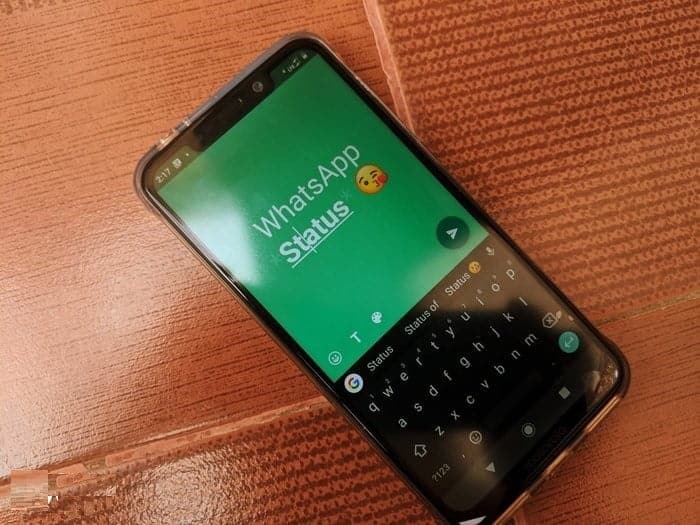
Si usted es un principiante en Estado de WhatsApp O un veterano, le mostraremos cómo llevar esta función al siguiente nivel con estos XNUMX consejos y trucos.
1. Agregar enlaces al estado
A diferencia de las populares Historias de Instagram, que le permiten publicar enlaces solo en cuentas comerciales con más de 10 XNUMX seguidores, WhatsApp es más generoso, ya que cualquiera puede publicar enlaces sobre el estado. Sin embargo, solo el modo de escritura o texto lo admite.
WhatsApp viene con dos tipos de estado/texto y tipo de cámara. Mientras que el primero está basado en texto y no admite imágenes, el segundo admite todo tipo de medios, como videos, imágenes y archivos GIF.
Veamos cómo agregar enlaces en el modo de escritura. Vaya a la pestaña Estado de WhatsApp y haga clic en el icono del bolígrafo. Ahora escriba www.dz-techs.com en él. También puede cambiar el estilo de fuente del enlace y el color de fondo. Luego toque el ícono Enviar para publicarlo en su estado.
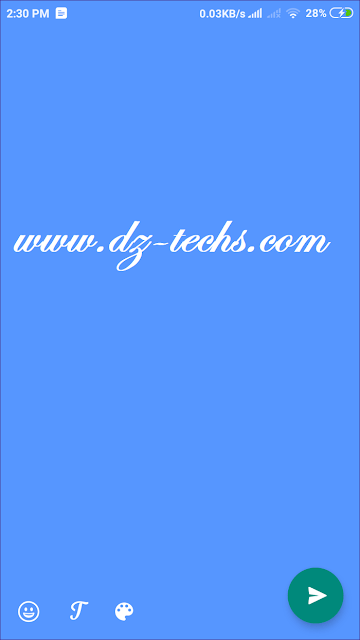
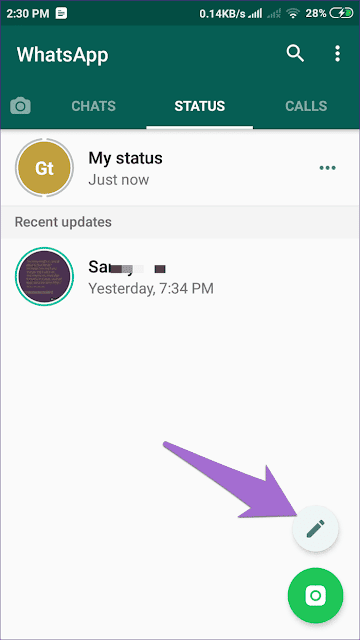
2. Cambiar fuente y color de fondo
En el caso de WhatsApp, el modo de escritura tiene funciones limitadas donde la fuente y el color de fondo juegan un papel importante.
Para usarlo, vaya al modo de escritura de estado de WhatsApp y toque el ícono de la paleta de colores repetidamente para cambiar el color de fondo. Desafortunadamente, no puede establecer un color personalizado y debe elegir uno de los colores que se muestran. Del mismo modo, toque repetidamente el icono de texto para cambiar la fuente.
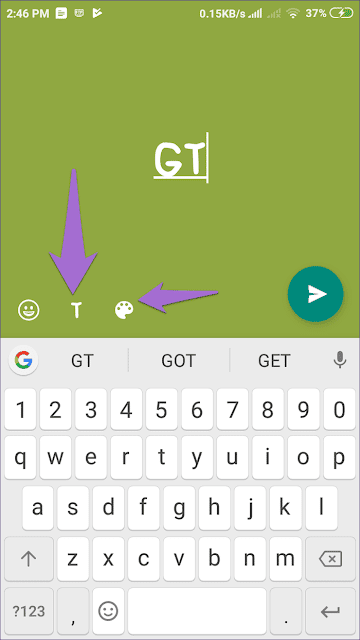
3. Formato de texto
Puede personalizar el texto para ponerlo en negrita o cursiva, agregar un tachado o cambiar la fuente a Monoespaciado. Si está familiarizado con el formato de fuente de WhatsApp, todos funcionan en modo de escritura.
Para ello, seleccione el texto mientras crea un estado en modo escritura. En el menú de selección, formatee el texto según su elección.
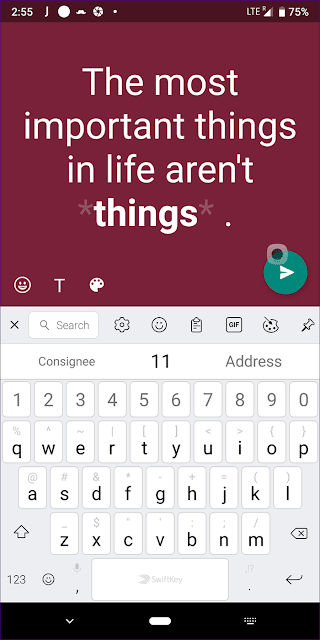
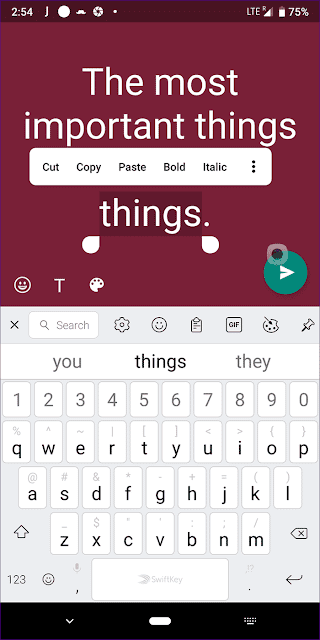
En su lugar, utilice estos símbolos sin paréntesis para formatear el texto:
- Negrita: incluir texto entre asteriscos (*)
- Cursiva: poner el texto en un guión bajo (_)
- Tachado: poner el texto en una tilde (~)
- Monoespaciado: adjunte texto en tres comillas graves (“`)
4. Copiar texto en modo escritura
Para el estado compuesto usando el modo de escritura, WhatsApp le permite copiar el texto del estado tan pronto como se publique. para hacer esto Siga los siguientes pasos:
Paso 1: Vaya a la pestaña Estado y haga clic en el ícono de tres puntos a la derecha de Mi estado.
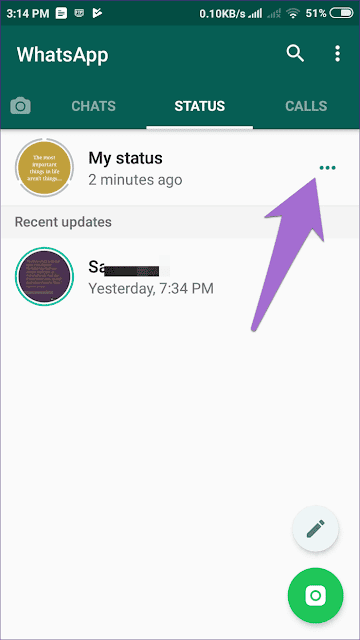
Paso 2: toca y mantén presionado el estado que deseas copiar. Obtendrá tres iconos en la parte superior. Haga clic en el icono de copia en el centro. El texto en el estado se copiará en su portapapeles.
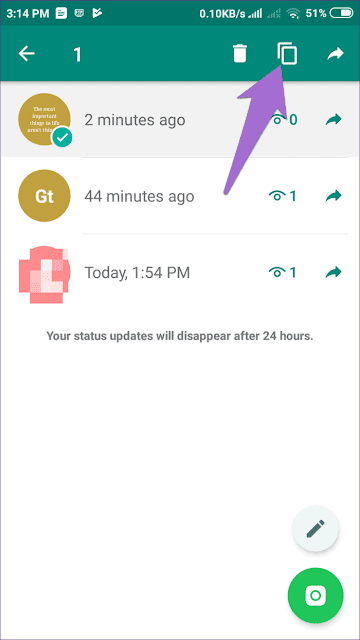
5. Detención del caso
El estado de WhatsApp funciona como una presentación de diapositivas y cada estado aparece automáticamente uno por uno. A veces se vuelve difícil leer el texto o verificar la imagen en el estado a medida que avanza al siguiente. Para disfrutar del estado en todo su esplendor, puede pausarlo. Para hacer esto, simplemente toque y mantenga presionado un estado durante el tiempo que desee pausarlo, luego levante el dedo para pasar al siguiente estado.
6. Ver el estado de la siguiente persona
Mientras observa el estado, verá la cantidad de historias publicadas por esa persona en la parte superior indicada por barras horizontales. Puede cambiar fácilmente entre casos. Para pasar al estado de la siguiente persona, deslícese hacia la izquierda en cualquier lugar de la pantalla. Para ir al estado de la persona anterior, deslícese hacia la derecha en la pantalla.

7. Estado de avance rápido
Del mismo modo, para omitir un estado de la misma persona o presentar rápidamente una presentación de diapositivas, toque el borde derecho de su teléfono. Esto detendrá la reproducción del modo actual y pasará al siguiente estado. Para volver al estado anterior, haga clic en el borde izquierdo.
8. Dejar de ver el estado
Tenemos muchas personas en nuestros contactos a las que no les importa su estado, o como algunas personas las llaman historias, pero generalmente aparecemos en una presentación de diapositivas de estado, lo que hace que sea extraño ya que ven que has visto el estado.
En tales casos, puede ignorar a las personas. Cuando lo haga, el estado de los contactos silenciados aparecerá en una sección separada titulada "Actualizaciones reservadas" debajo de los estados normales. Si desea ver estos estados ignorados, deberá tocarlos manualmente.
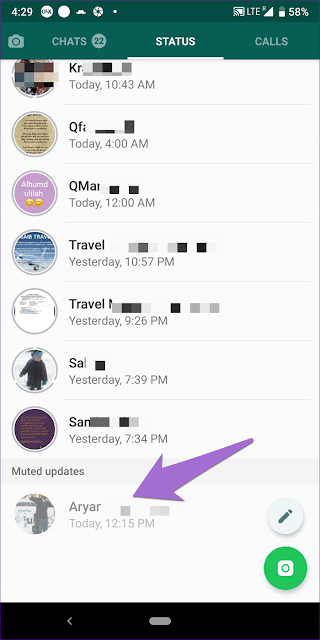
Para silenciar el estado de cualquier persona, toque y mantenga presionado el contacto en la lista de estado. En la ventana emergente, seleccione Ignorar.
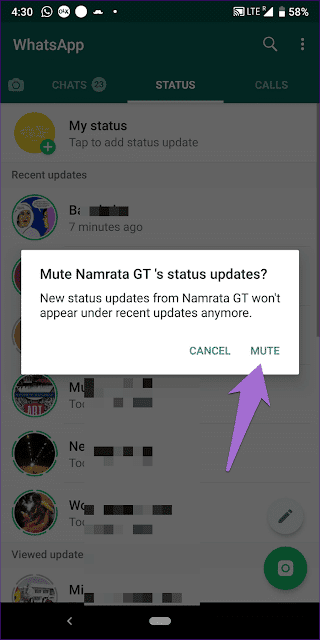
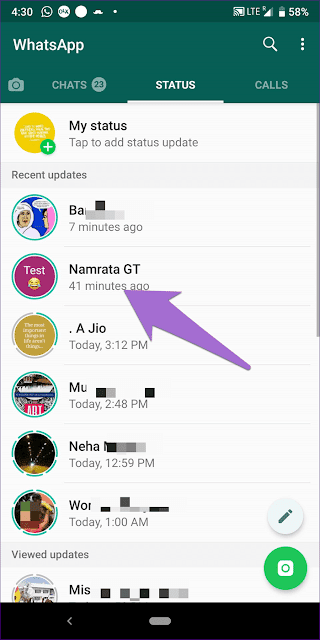
9. Estado del zoom
A veces, mientras verifica el estado de alguien, es posible que desee acercar la foto para verificar sus detalles de cerca. Para hacer esto, use sus dedos para pellizcar dentro y fuera de la pantalla.
10. Cambia el color del emoji
Una de las características que se limita a WhatsApp es la posibilidad de cambiar el color de los emojis en el estado. Sin embargo, solo funciona con emojis específicos.
para hacer esto. Siga los siguientes pasos:
Paso 1: Abra la pestaña de estado de WhatsApp y haga clic en el icono de la cámara. Toma una foto nueva o selecciona una de tu galería.
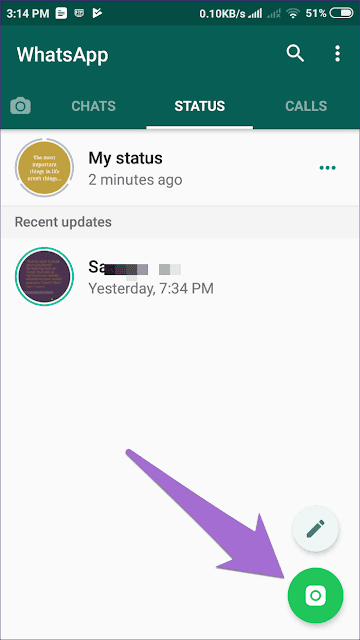
Paso 2: haz clic en el ícono de emoji en la parte superior y agrega un emoji tocándolo.

Paso 3: si ha agregado varios emojis, toque el emoji cuyo color desea cambiar. Luego, desde el control deslizante de color, seleccione el color.

11. Cambiar el tamaño de la pluma
Mientras juega con las imágenes, es posible que desee cambiar el tamaño de la pluma. Es una tarea obvia cambiar el color de la pluma, pero cuando se trata del tamaño de la pluma, este tipo es el corrector.
Esto es lo que debe hacer. Primero, toca el ícono del Lápiz, luego toca y mantén presionada la paleta de colores hasta que el ícono del lápiz cambie a un punto. Ahora, mientras mantiene el dedo en la pantalla, deslícese hacia la izquierda o hacia la derecha para aumentar o disminuir el tamaño.
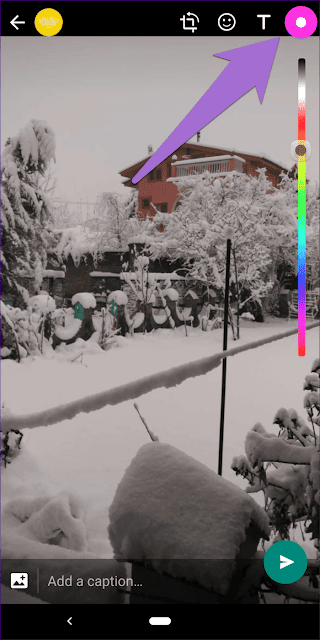

12. Cambiar el estilo de fuente
Hasta hoy, no sabía que el estilo de fuente se puede cambiar en el modo normal de la carcasa. Está bien escondido. Lo descubrí accidentalmente hoy mientras jugaba con los colores de las fuentes.
Aquí se explica cómo cambiar la fuente:
Paso 1: Una vez que haya seleccionado la imagen, toque el ícono de texto para agregar texto.
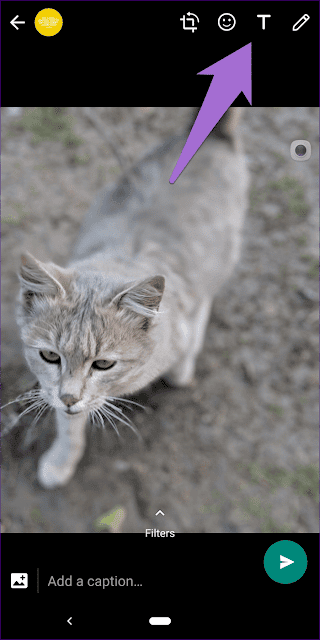
Paso 2: Introduzca el texto en el área de escritura. Ahora toca y mantén presionado cualquier lugar de la paleta de colores. Sin levantar el dedo, deslice hacia la izquierda para cambiar el estilo de fuente. Para volver a las líneas anteriores, desliza el dedo hacia la izquierda sin mover un dedo. Incluso puedes crear memes usando uno de los estilos de fuente. Haga clic en cualquier parte de la pantalla para agregar texto a la imagen.
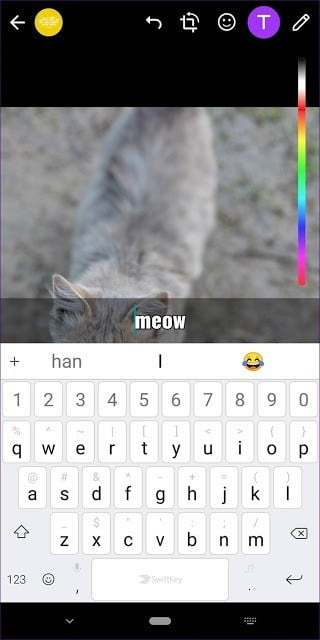
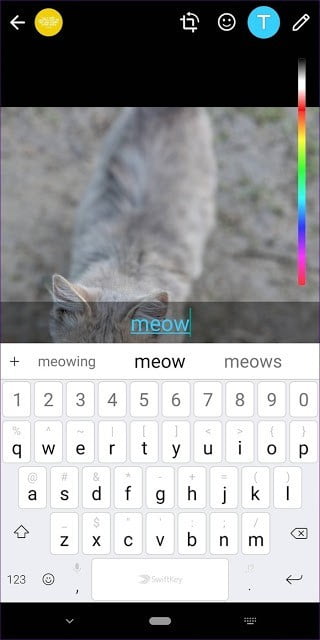
En Android, también puede cambiar el estilo de fuente después de agregarlo al estado. Simplemente toque y mantenga presionada la paleta de colores y deslícese hacia la izquierda o hacia la derecha.
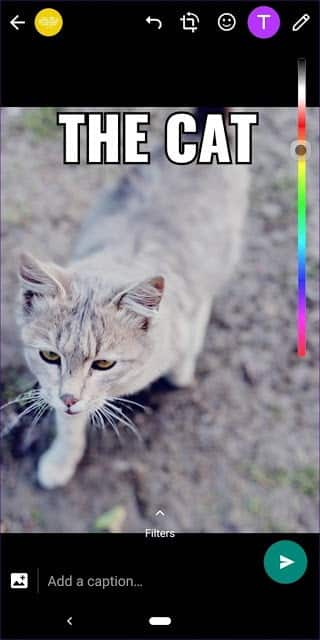
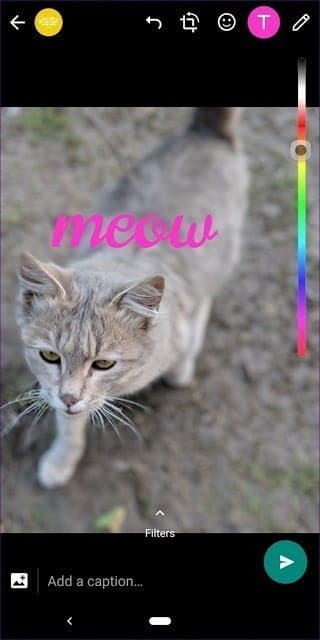
13. Agrega una ubicación
Debes haber visto un estado de WhatsApp con una pegatina firmada. Si eres usuario de Instagram, debes estar familiarizado con él con pegatinas dinámicas Como tiempo y lugar. WhatsApp es compatible con ambos.
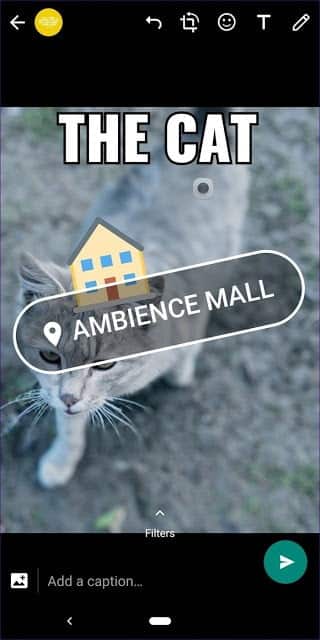
Para agregar su ubicación, agregue una foto y luego toque el icono de emoji. Ahora haga clic en la etiqueta de ubicación y seleccione su ubicación.
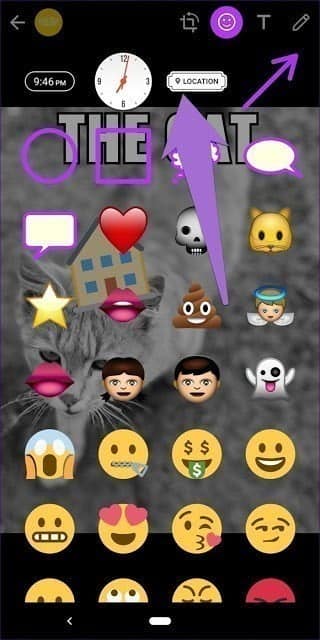
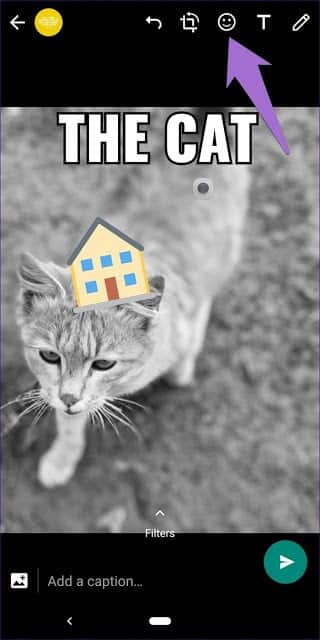
14. Color del bloque de estado
Si desea aprovechar las funciones de ubicación de la cámara en un fondo regular, puede agregar un bloque de color a su estado o aplicar un color de fondo. Esta función también está disponible para las Historias de Instagram.
para hacer esto. Siga los siguientes pasos:
Paso 1: tome una nueva foto usando el ícono de la cámara en la pestaña Estado o seleccione una foto existente.
Paso 2: toca el icono del lápiz. En la paleta de colores, haga clic en el color que desee utilizar.
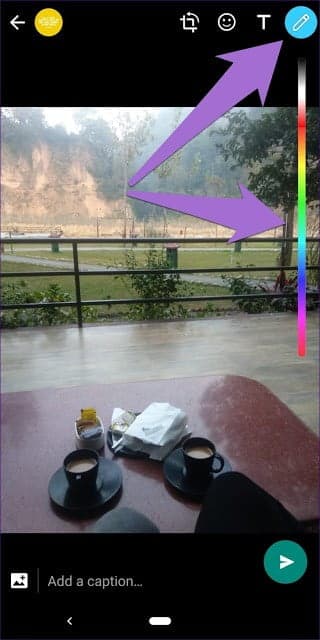
Paso 3: toca y mantén presionado cualquier lugar de la pantalla hasta que el fondo se llene con ese color.
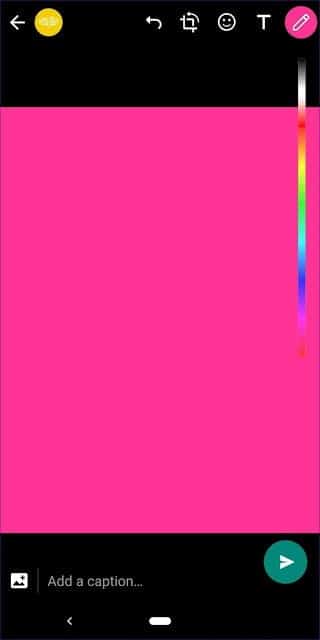
15. Crear GIF
Puede crear un archivo GIF a partir de cualquier video e incluso extraerlo. Por lo tanto, debe recortar un video en WhatsApp para que sea menor o igual a seis segundos.
Estos son los pasos:
Paso 1: en la pestaña Estado, toque el icono de la cámara. Luego capture o seleccione un video de cualquier longitud.
Paso 2: en la pantalla de edición de video, arrastre las bandas del área de selección para seleccionar solo seis segundos del video. Cuando lo hagas, verás una opción de GIF junto al ícono de video. Haz click en eso.
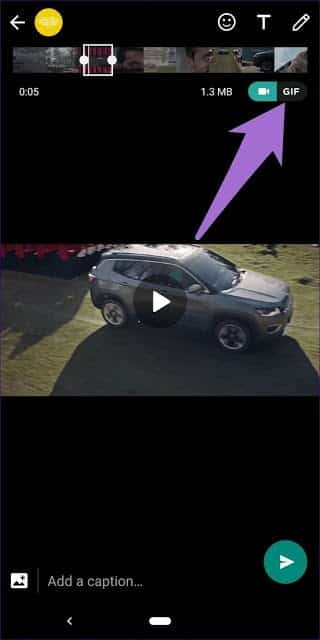
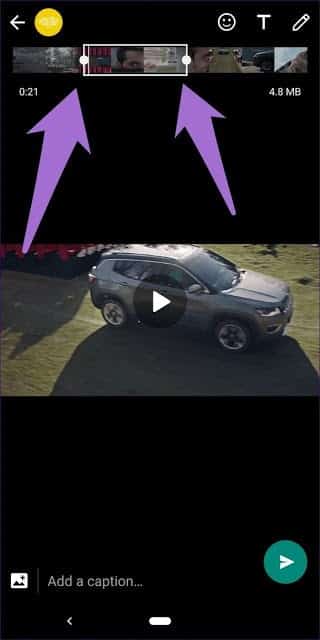
Paso 3: Ahora toca el botón de enviar para compartirlo como un GIF.
16. Cambiar entre cámaras
Por lo general, usamos los botones en la pantalla para cambiar entre las cámaras delantera y trasera. Pero a veces, durante la grabación o incluso al tomar fotografías, es un inconveniente. Alternativamente, puede tocar dos veces la pantalla para cambiar de cámara al instante. Funciona en modo foto y video.
17. Haz zoom mientras grabas
Supongamos que tiene que acercar un video, generalmente usará un gesto de pellizco normal. Sin embargo, WhatsApp proporciona una manera fácil de hacer esto.
Todo lo que tienes que hacer es presionar el botón de video para comenzar a grabar. A continuación, mueva el mismo dedo hacia arriba y hacia abajo o deslice el dedo por la pantalla para acercar y alejar. Para detener la grabación, levante un dedo.
Truco adicional: configuración de privacidad
WhatsApp proporciona tres configuraciones de privacidad de estado. El valor predeterminado, Mis contactos, es donde el estado es visible para todos sus contactos de WhatsApp si también está en su lista de contactos. De lo contrario, puede incluir los contactos en la lista negra para ocultarles su estado o compartir el estado solo con un grupo selecto de personas.
Cambiar La configuración de privacidad Para tu caso, sigue estos pasos:
Paso 1: Vaya a la pestaña Estado y haga clic en el icono de tres puntos en la esquina superior izquierda. Aquí elige la privacidad del caso.
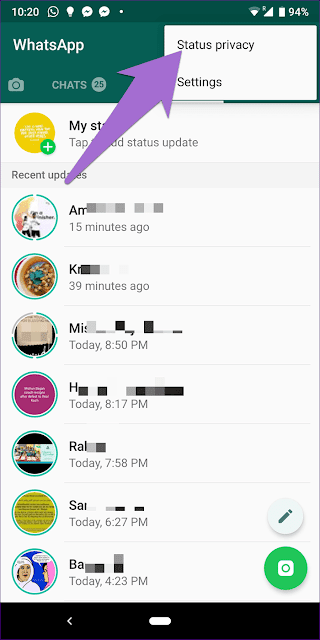
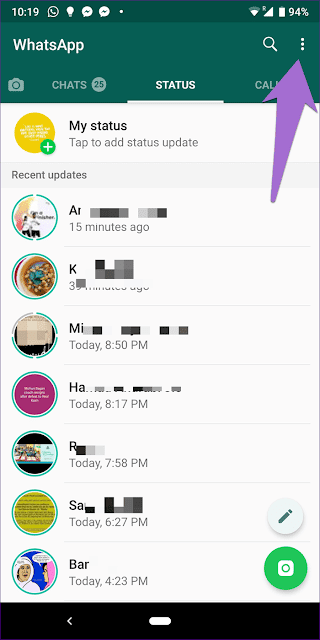
Paso 2: elija la opción deseada y seleccione los contactos que desea incluir en la lista negra o en la lista blanca según la opción que elija.
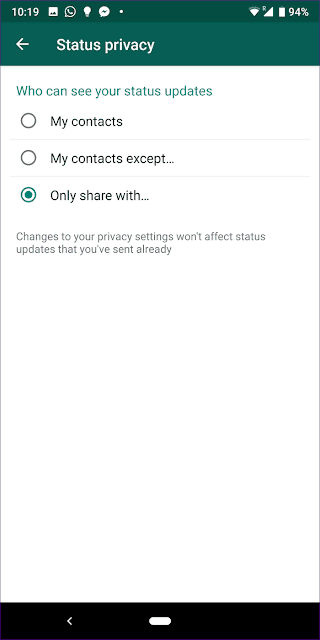
Da rienda suelta a tu creatividad
Aunque el estado de WhatsApp parece algo simple, tiene muchas opciones como se mencionó anteriormente. Necesitas dejar que tu interior creativo se desate para sacarle el máximo partido.
Háganos saber acerca de su función favorita de estado de WhatsApp en los comentarios a continuación.







